Remarque : Nous faisons de notre mieux pour vous fournir le contenu d’aide le plus récent aussi rapidement que possible dans votre langue. Cette page a été traduite automatiquement et peut donc contenir des erreurs grammaticales ou des imprécisions. Notre objectif est de faire en sorte que ce contenu vous soit utile. Pouvez-vous nous indiquer en bas de page si ces informations vous ont aidé ? Voici l’article en anglais à des fins de référence aisée.
Si vous voulez envoyer un message électronique de collecte de données existant à d’autres utilisateurs, ou si le message d’origine n’a pas atteint certains utilisateurs, vous devez envoyer le message à nouveau. Le transfert du message ne fonctionnera pas.
-
Ouvrez la base de données qui contient le message d’origine.
-
Sous l’onglet Données externes, dans le groupe Collecter les données, cliquez sur Gérer les réponses.

-
Dans la boîte de dialogue Gérer les Messages de Collection de données, cliquez sur le message que vous voulez envoyer à nouveau.
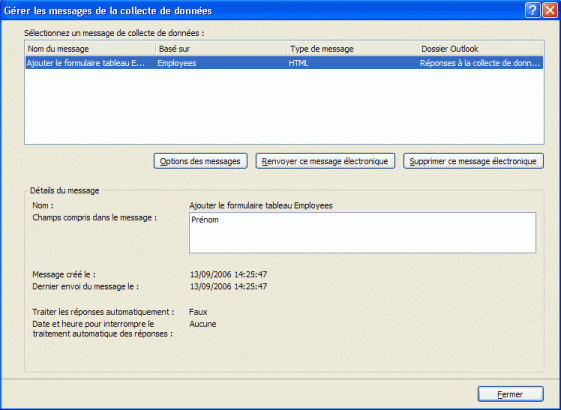
-
Cliquez sur renvoyer ce Message électronique.
Si le bouton renvoyer est indisponible (estompée)
Si ce bouton apparaît en grisé, vous devez synchroniser les paramètres de vos messages avec Outlook.
Cliquez sur la zone avertissement sous Détails du Message pour synchroniser les paramètres. Si l’opération réussit, Access affiche le message la synchronisation a réussi. Si Access affiche un message d’erreur au lieu de cela, essayez de fermer et rouvrir la boîte de dialogue.
-
Access effectue certaines vérifications, telles que la vérification que les tables de destination et la requête existent toujours et qu’elles contiennent toujours tous les champs de formulaire. Si les contrôles sont positifs, Access démarre l’Assistant vous invite à spécifier la manière dont le traitement des réponses. Dans le cas contraire, un message vous invite à recréer le message.
-
Avant de poursuivre l’Assistant, notez que vous pouvez spécifier des paramètres qui sont différentes de celles d’origine. Vous pouvez également envoyer le message à différents utilisateurs. Lorsque vous êtes invité à spécifier des adresses, effectuez l’une des opérations suivantes :
-
Cliquez sur spécifier manuellement les adresses de messagerie. (Notez que cette option est disponible uniquement lorsque vous collectez des données pour ajouter de nouveaux enregistrements).
-
Sélectionnez un champ d’adresse de messagerie différents.
-
Cliquez sur le même champ d’adresse de messagerie, mais dans la dernière étape, sélectionnez uniquement les adresses de votre choix.
Pour obtenir des étapes de l’Assistant, voir la section « Spécifier comment vous souhaitez traiter les données » dans l’article Ajouter les données collectées par courrier électronique à votre base de données Access.
-










